win7添加用户如何操作 win7怎么添加创建新用户
更新时间:2023-08-24 10:52:58作者:skai
在我们的日常生活和工作中,我们大家在使用win7操作系统的时候难免会遇到一些操作我们不太熟悉,就比如最近有小伙伴使用win7电脑的时候需要添加用户,但是不知道怎么操作,那么win7添加用户如何操作呢?接下来小编就教给大家win7怎么添加创建新用户,一起来看看吧。
具体方法:
1、启动Windows 7操作系统,点击任务栏"开始"按钮
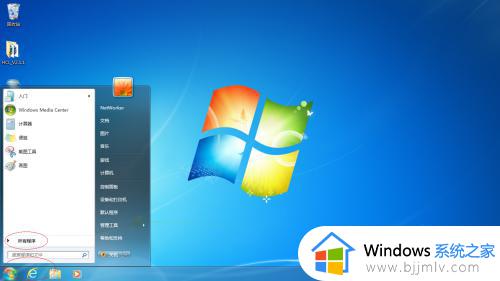
2、选择开始菜单"管理工具→计算机管理"项
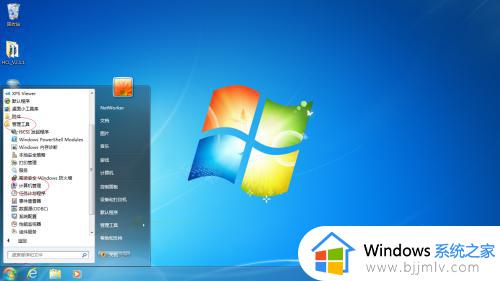
3、展开左侧"计算机管理(本地)→系统工具"文件夹
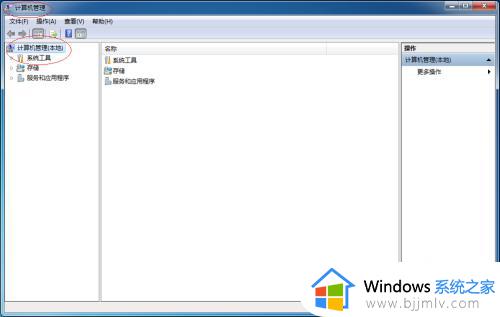
4、鼠标右击右侧空白区域,弹出快捷菜单选择"新用户..."项
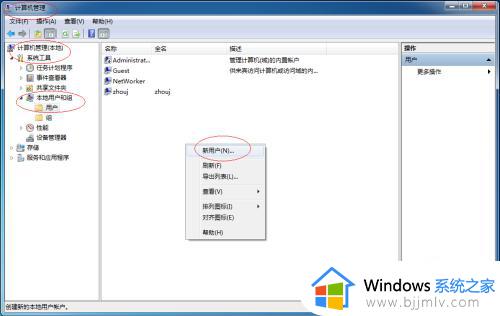
5、输入用户名、密码和确认密码,点击"创建"按钮
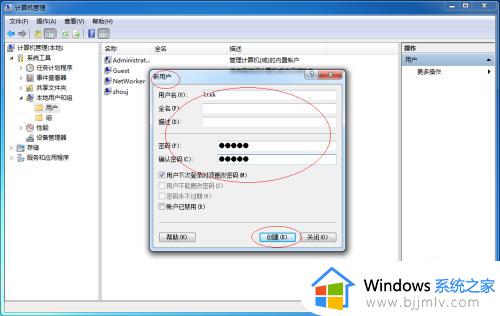
6、完成操作,谢谢朋友们的关注
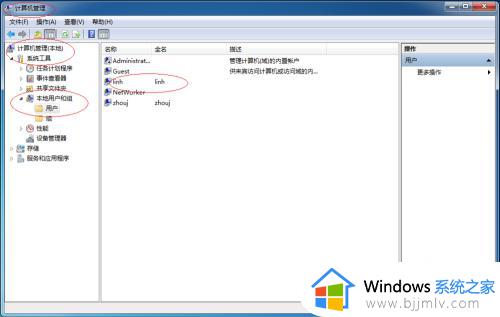
以上全部内容就是小编带给大家的win7添加创建新用户方法详细内容分享啦,小伙伴们如果你们有所需要的话就快点跟着小编一起操作吧,希望可以帮助到你。
win7添加用户如何操作 win7怎么添加创建新用户相关教程
- win7怎么创建新用户 win7添加新用户怎么操作
- win7如何创建新用户 win7添加新用户方法
- win7添加以太网怎么操作 win7如何添加以太网
- win7怎么注册新用户 win7创建用户方法
- win7添加我的电脑图标如何操作 win7怎么添加我的电脑图标
- win7添加win10打印机怎么操作 win7如何添加win10打印机
- win7手动添加打印机怎么操作 win7电脑打印机如何添加
- win7怎样添加网络打印机 win7添加网络打印机如何操作
- win7添加usb3.0驱动怎么操作 安装win7添加usb3.0驱动方法
- win7怎么新建账户 win7如何创建新账户
- win7系统如何设置开机问候语 win7电脑怎么设置开机问候语
- windows 7怎么升级为windows 11 win7如何升级到windows11系统
- 惠普电脑win10改win7 bios设置方法 hp电脑win10改win7怎么设置bios
- 惠普打印机win7驱动安装教程 win7惠普打印机驱动怎么安装
- 华为手机投屏到电脑win7的方法 华为手机怎么投屏到win7系统电脑上
- win7如何设置每天定时关机 win7设置每天定时关机命令方法
win7系统教程推荐
- 1 windows 7怎么升级为windows 11 win7如何升级到windows11系统
- 2 华为手机投屏到电脑win7的方法 华为手机怎么投屏到win7系统电脑上
- 3 win7如何更改文件类型 win7怎样更改文件类型
- 4 红色警戒win7黑屏怎么解决 win7红警进去黑屏的解决办法
- 5 win7如何查看剪贴板全部记录 win7怎么看剪贴板历史记录
- 6 win7开机蓝屏0x0000005a怎么办 win7蓝屏0x000000a5的解决方法
- 7 win7 msvcr110.dll丢失的解决方法 win7 msvcr110.dll丢失怎样修复
- 8 0x000003e3解决共享打印机win7的步骤 win7打印机共享错误0x000003e如何解决
- 9 win7没网如何安装网卡驱动 win7没有网络怎么安装网卡驱动
- 10 电脑怎么设置自动保存文件win7 win7电脑设置自动保存文档的方法
win7系统推荐
- 1 雨林木风ghost win7 64位优化稳定版下载v2024.07
- 2 惠普笔记本ghost win7 64位最新纯净版下载v2024.07
- 3 深度技术ghost win7 32位稳定精简版下载v2024.07
- 4 深度技术ghost win7 64位装机纯净版下载v2024.07
- 5 电脑公司ghost win7 64位中文专业版下载v2024.07
- 6 大地系统ghost win7 32位全新快速安装版下载v2024.07
- 7 电脑公司ghost win7 64位全新旗舰版下载v2024.07
- 8 雨林木风ghost win7 64位官网专业版下载v2024.06
- 9 深度技术ghost win7 32位万能纯净版下载v2024.06
- 10 联想笔记本ghost win7 32位永久免激活版下载v2024.06